Asus M3A78 User Manual
Browse online or download User Manual for Motherboard Asus M3A78. Asus M3A78 Manuel d'utilisation
- Page / 104
- Table of contents
- BOOKMARKS
- Carte mère 1
- Première édition 2
- Août 2008 2
- Table des matières 3
- Informations de sécurité 7
- A propos de ce manuel 8
- Typographie 9
- (continue à la page suivante) 10
- Introduction 13
- 1.3 Fonctions spéciales 14
- 1.1 Bienvenue ! 14
- 1.2 Contenu de la boîte 14
- ASUS M3A78 1-3 15
- Technologie USB 2.0 17
- Technologie ASUS Q-Fan 17
- ASUS MyLogo2™ 17
- ASUS CrashFree BIOS 3 17
- AI NET2 18
- ASUS EZ Flash 2 18
- Express Gate 18
- 1.4 Avant de commencer 19
- SocketAM2+ 20
- 1.5.2 Orientation de montage 21
- 1.5.3 Pas de vis 21
- 1.6.1 Installer le CPU 22
- Triangle doré 23
- Petit triangle 23
- Base du module de rétention 24
- Dissipateur du CPU 24
- Ventilateur du CPU 24
- 1.7 Mémoire système 26
- DDR2-1066MHz 27
- DDR2-800MHz 28
- DDR2-667MHz 29
- DDR2-533MHz 29
- 1.7.4 Enlever un module 30
- 1.8 Slots d’extension 31
- Assignation des IRQ 32
- 1.8.3 Slots PCI 33
- 1.8.4 Slot PCI Express x1 33
- 1.8.5 Slot PCI Express x16 33
- 1.9 Jumpers 34
- 1.10 Connecteurs 35
- 1.10.2 Connecteurs internes 37
- NOTE: Orient the red markings 38
- (usually zigzag) on the ID 38
- CPU FAN PWR 40
- CPU FAN IN 40
- CPU FAN PWM 40
- SPDIFOUT 41
- Legacy AC’97-compliant 42
- Azalia-compliant 42
- +5VSB_MB 44
- Chassis Signal 44
- (Default) 44
- ASUS M3A78 1-33 45
- System Panel Connector 45
- Sous DOS 48
- Sous Windows 48
- 2.1.2 Utilitaire AFUDOS 49
- Mise à jour du BIOS 50
- ASUS M3A78 2-5 51
- 2-6 Chapitre 2 : Le BIOS 52
- 2-8 Chapitre 2 : Le BIOS 54
- 2.1.5 Utilitaire ASUS Update 55
- 2-10 Chapitre 2 : Le BIOS 56
- M3A78.ROM 57
- 2.2.1 Ecran de menu du BIOS 59
- 2.2.2 Barre de menu 59
- 2.2.4 Eléments de menu 60
- 2.2.5 Eléments de sous-menu 60
- 2.2.6 Champs de conguration 60
- 2.2.7 Aide générale 60
- 2.2.3 Touches de navigation 60
- 2.2.8 Fenêtre contextuelle 61
- 2.3 Menu Main (Principal) 62
- Type [Auto] 63
- LBA/Large Mode [Auto] 63
- PIO Mode [Auto] 63
- 2.3.5 SATA 1-6 64
- 2.3.6 SATA Conguration 65
- 2.3.7 System Information 66
- 2.4 Menu Advanced (Avancé) 67
- 2-22 Chapitre 2 : Le BIOS 68
- 2.4.2 CPU Conguration 69
- 2.4.3 Chipset 70
- ECC Conguration 71
- Alternate VID [Auto] 71
- Parallel Port IRQ [IRQ7] 72
- 2.4.5 PCIPnP 73
- 2.4.6 USB Conguration 74
- 2.5.1 Suspend Mode [Auto] 75
- 2.5.4 APM Conguration 76
- 2.5.5 Hardware Monitor 77
- 2.6 Menu Boot (Démarrage) 78
- 2.6.1 Boot Device Priority 79
- 2-34 Chapitre 2 : Le BIOS 80
- MyLogo2™ 80
- 2.6.3 Security 81
- Change User Password 82
- Clear User Password 82
- Password Check [Setup] 82
- 2.7 Menu Tools (Outils) 83
- 2.7.2 Express Gate [Enabled] 84
- 2.7.3 AI NET 2 84
- 2.8 Menu Exit (Sortie) 85
- 2-40 Chapitre 2 : Le BIOS 86
- Support 87
- 3.2.2 Menu des pilotes 89
- 3.2.3 Menu des utilitaires 90
- 3-5ASUS M3A78 91
- 3.2.5 Menu des manuels 93
- 3.2.7 Autres informations 94
- Browse this DVD 95
- Technical support Form 95
- Filelist 95
- 3.4 ASUS Express Gate 96
- Écran principal 97
- Environnement Express Gate 97
- 3-15ASUS M3A78 101
- 3-17ASUS M3A78 103
- Mise à jour d’Express Gate 104
- Réparer Express Gate 104
Summary of Contents
Carte mèreM3A78
xRésumé des spécications de la M3A78(continue à la page suivante)CPU Socket AMD® AM2+ / AM2 pour processeurs AMD Phenom™FX / Phenom / Athlon™ / Sempr
3-14 Chapitre 3 : Support logiciel• Paramètres d’écran : permet de régler la résolution de l’écran.• Contrôle du volume : permet d’ajuster le volume
3-15ASUS M3A78 Cliquez pour choisir la langue et la méthode de saisie et congurer les raccourcis clavier. (Ctrl-Espace par défaut). Cliquez pour
3-16 Chapitre 3 : Support logiciel2. Cliquez sur l’icône Réseau.3. Effectuez les congurations réseau appropriées.Chaque interface réseau est immédi
3-17ASUS M3A78• Si vous souhaitez utiliser une connexion sans l, cliquez sur Setup (Congurer) pour régler les paramètres WiFi. Dans l’onglet WiFi d
3-18 Chapitre 3 : Support logicielCongurer Express Gate dans le BIOSAccédez au BIOS en appuyant sur la touche «Suppr» au démarrage dus système ou en
xiRésumé des spécications de la M3A78(continue à la page suivante)Fonctions spéciales ASUSASUS Express Gate - Accès à Internet en 5 secondes* sans
xii*Les spécications peuvent changer sans avertissement préalable.Résumé des spécications de la M3A78Accessories Manuel de l’utilisateur 1 x câble S
1Introductionau produitCe chapitre décrit les caractéristiques de la carte mère ainsi que les nouvelles technologies supportées.
1-2 Chapitre 1 : Introduction au produit1.1 Bienvenue !Merci d’avoir acheté une carte mère ASUS® M3A78 !La carte mère offre les technologies les plus
ASUS M3A78 1-3Socket AM2 pour CPU Athlon™ / Sempron™ Cette carte mère supporte les processeurs Athlon / Sempron. Il intègre un bus système Hyper
1-4 Chapitre 1 : Introduction au produitSupport des CPU bi-coeur Protez de la puissance des derniers CPU Dual-Core. La technologie de traitement avan
ASUS M3A78 1-5Technologie USB 2.0 La carte mère embarque la technologie Universal Serial Bus 2.0 (480 Mbps) qui augmente considérablement les vitess
1-6 Chapitre 1 : Introduction au produitAI NET2 Diagnostiquez votre connexion réseau avant même d’accéder au système d’exploitation !AI NET2 permet de
ASUS M3A78 1-7LED embarquéeLa carte mère est livrée avec une LED qui s’allume lorsque le système est sous tension, en veille ou en mode “soft-off”. El
iiCopyright © 2008 ASUSTeK COMPUTER INC. Tous droits réservés.Aucun extrait de ce manuel, incluant les produits et logiciels qui y sont décrits, ne pe
1-8 Chapitre 1 : Introduction au produit1.5.1 Layout de la carte mère1.5 Vue générale de la carte mèreSuper I/OSATA4SATA5SATA6SATA1SATA2SATA3SocketA
ASUS M3A78 1-9Ne vissez pas trop fort ! Vous risqueriez d’endommager la carte mère.1.5.2 Orientation de montageLorsque vous installez la carte mère,
1-10 Chapitre 1 : Introduction au produit1.6 Central Processing Unit (CPU)La carte mère est livrée avec un socket AM2+/AM2 pour l’installation d’un p
ASUS M3A78 1-113. Placez le CPU sur le socket, en vous assurant que la marque en forme de triangle doré est placée en bas à gauche du socket.4. Insé
1-12 Chapitre 1 : Introduction au produit1.6.2 Installer l’ensemble ventilateur-dissipateurLes processeurs Phenom™ FX / Phenom / Athlon™ / Sempron™ n
ASUS M3A78 1-132. Attachez un des crochets de rétention à la base du module de rétention.3. Alignez l’autre crochet de rétention (situé à côté du sy
1-14 Chapitre 1 : Introduction au produit1.7 Mémoire système1.7.1 Vue généraleLa carte mère est équipée de quatre sockets Dual Inline Memory Modules
ASUS M3A78 1-15• Lors de l’installation d’un seul module mémoire, installez-le d’abord sur le slot DIMM_A1 ou DIMM_B1 pour de meilleures capacités d’
1-16 Chapitre 1 : Introduction au produit• En raison des limitations des CPU AM2+, un seul module mémoire DDR2 1066 est supporté par canal. De plus,
ASUS M3A78 1-17DDR2-667MHz Visitez le site web ASUS (www.asus.com) pour la dernière liste des fabricants agréés de mémoire DDR2.SS - Simple face / DS
iiiTable des matièresTable des matières ... iiiNotes ...
1-18 Chapitre 1 : Introduction au produit1.7.3 Installer un module DIMM1. Déverrouillez un socket DIMM en pressant les clips de rétention vers l’ext
ASUS M3A78 1-191.8 Slots d’extensionPlus tard, vous pourrez avoir besoin d’installer des cartes d’extension. La section suivante décrit les slots et
1-20 Chapitre 1 : Introduction au produitAssignation des IRQIRQ Fonction standard0 Minuteur système1 Clavier standard 101/102-Key ou clavier Microsof2
ASUS M3A78 1-211.8.3 Slots PCILes slots PCI supportent des cartes telles que les cartes réseau, SCSI, USB et toute autre carte conforme au standard P
1-22 Chapitre 1 : Introduction au produit1.9 Jumpers1. Clear RTC RAM (CLRTC)Ce jumper vous permet d’effacer la Real Time Clock (RTC) RAM du CMOS. Vo
ASUS M3A78 1-231.10 Connecteurs1.10.1 Connecteurs arrières1. Port clavier PS/2 (mauve). Ce port est dédié à un clavier PS/2.2. Port LPT. Ce port d
1-24 Chapitre 1 : Introduction au produitReportez-vous au tableau de conguration audio pour une description de la fonction des ports audio en congur
ASUS M3A78 1-25M3A78 Floppy Disk Drive ConnectorRM3A78NOTE:Orient the red markings onthe floppy ribbon cable to PIN 1.PIN1FLOPPY1.10.2 Connecteurs in
1-26 Chapitre 1 : Introduction au produit3. Connecteur IDE (40-1 pin PRI_IDE)Ce connecteur est destiné à un câble Ultra DMA 133/100/66. Le câble Ultr
ASUS M3A78 1-274. Connecteurs SATA (7-pin SATA1, SATA2, SATA3, SATA4, SATA5, SATA6)Ces connecteurs sont destinés à des câbles Serial ATA pour la conn
ivTable des matièresChapitre 2 : Le BIOS 2.1 Gérer et mettre à jour le BIOS ... 2-22.1.1 Créer une
1-28 Chapitre 1 : Introduction au produitM3A78 Fan ConnectorsRM3A78CPU_FANGNDCPU FAN PWRCPU FAN INCPU FAN PWMCHA_FANGNDRotation+12VPWR_FANGNDRotation+
ASUS M3A78 1-296. Connecteurs USB (10-1 pin USB78, USB910, USB1112) Ces connecteurs sont dédiés à des ports USB2.0. Connectez le câble du module USB
1-30 Chapitre 1 : Introduction au produit8. Connecteur audio en façade (10-1 pin AAFP)Ce connecteur est dédié à un module d’E/S Front panel audio qui
ASUS M3A78 1-319. Connecteurs d’alimentation ATX (24-pin EATXPWR, 4-pin ATX12V)Ces connecteurs sont destinés aux prises d’alimentation ATX. Les prise
1-32 Chapitre 1 : Introduction au produit10. Connecteur d’intrusion châssis (4-1 pin CHASSIS)Ce connecteur est dédié à un détecteur d’intrusion intég
ASUS M3A78 1-3311. Connecteur panneau système (20-8 pin PANEL) Ce connecteur supporte plusieurs fonctions intégrées au châssis.• LED d’alimentation
1-34 Chapitre 1 : Introduction au produit
2Ce chapitre vous explique comment changer les paramètres du système via les menus du programme de conguration du BIOS. Une description des paramètre
2-2 Chapitre 2 : Le BIOS 2.1 Gérer et mettre à jour le BIOSLes utilitaires suivants vous permettent de gérer et mettre à jour le Basic Input/Output S
ASUS M3A78 2-32.1.2 Utilitaire AFUDOSAFUDOS vous permet de mettre à jour le BIOS sous DOS en utilisant une disquette bootable contenant le BIOS à jou
vTable des matières2.5.4 APM Conguration ... 2-302.5.5 Hardware Monitor ...
2-4 Chapitre 2 : Le BIOS L’utilitaire revient au prompt DOS après avoir copié le chier BIOS. 3. Appuyez sur <Entrée>. L’utilitaire copie le c
ASUS M3A78 2-55. L’utilitaire revient au prompt DOS une fois la mise à jour du BIOS nie. Redémarrez le système depuis le disque dur.A:\>afudos /i
2-6 Chapitre 2 : Le BIOS 2.1.3 Utilitaire ASUS CrashFree BIOS 3ASUS CrashFree BIOS 3 est un outil de récupération automatique qui permet de récupérer
ASUS M3A78 2-7Récupérer le BIOS depuis le DVD de supportPour récupérer le BIOS depuis le DVD de support:1. Démarrez le système.2. Insérez le DVD de
2-8 Chapitre 2 : Le BIOS Pour mettre à jour le BIOS en utilisant EZ Flash 2 :1. Visitez le site web ASUS (www.asus.com) pour télécharger le dernier B
ASUS M3A78 2-9Installer ASUS UpdatePour installer ASUS Update:1. Insérez le DVD de support dans le lecteur optique. Le menu Drivers apparaît. 2. Cl
2-10 Chapitre 2 : Le BIOS 3. Choisissez le site FTP ASUS le plus proche de chez vous ou cliquez sur Auto Select. Cliquez sur Next.Mise à jour du BIOS
ASUS M3A78 2-11Mise à jour du BIOS grâce à un chier BIOSPour mettre à jour le BIOS via un chier BIOS:Pour effectuer cette mise à jour:1. Lancez ASU
2-12 Chapitre 2 : Le BIOS 2.2 Programme de conguration du BIOSCette carte mère dispose d’une puce SPI (Serial Peripheral Interface) programmable que
ASUS M3A78 2-132.2.1 Ecran de menu du BIOS2.2.2 Barre de menuEn haut de l’écran se trouve une barre de menu avec les choix suivants:Main pour m
viNotesRapport de la Commission Fédérale des CommunicationsCe dispositif est conforme à l’alinéa 15 des règles établies par la FCC. L'opération e
2-14 Chapitre 2 : Le BIOS 2.2.4 Eléments de menuL’élément surligné dans la barre de menu afche les éléments spéciques à ce menu. Par exemple, sélec
ASUS M3A78 2-152.2.8 Fenêtre contextuelleChoisissez un élément de menu puis pressez Entrée pour afcher la fenêtre contenant les options de congura
2-16 Chapitre 2 : Le BIOS 2.3 Menu Main (Principal)Lorsque vous entrez dans le programme de conguration du BIOS, l’écran du menu principal apparaît,
ASUS M3A78 2-172.3.4 Primary IDE Master/SlaveEn entrant dans le programme de conguration, le BIOS détecte la présence des périphériques IDE. Il y a
2-18 Chapitre 2 : Le BIOS DMA Mode [Auto]Sélectionne le mode DMA. Options de conguration : [Auto]SMART Monitoring [Auto]Active, désactive ou règle l
ASUS M3A78 2-19Block (Multi-sector Transfer) M [Auto]Active ou désactive les transferts multi-secteurs. Conguré sur Auto, les transferts de données
2-20 Chapitre 2 : Le BIOS OnChip SATA Type [SATA]Cet élément apparaît uniquement lorsque l’élément OnChip SATA Channel est réglé sur [Enabled]. Vous p
ASUS M3A78 2-212.4 Menu Advanced (Avancé)Les éléments du menu Advanced menu vous permettent de modier les paramètres du CPU et d’autres composants
2-22 Chapitre 2 : Le BIOS CPU Overclocking [Auto]Permet de sélectionner les options d’overclocking du CPU pour obtenir la fréquence interne du CPU dés
ASUS M3A78 2-232.4.2 CPU CongurationLes éléments de ce menu afchent les informations CPU auto-détectées par le BIOS.GART Error Reporting [Disabled
viiInformations de sécuritéSécurité électrique• Pour éviter tout risque de choc électrique, débranchez le câble d’alimentation de la prise de courant
2-24 Chapitre 2 : Le BIOS 2.4.3 ChipsetMemory Options & InformationChipset Conguration NorthBridge CongurationPrimary Display Adapter [GFX-G
ASUS M3A78 2-25Bank Interleaving [Auto]Options de conguration : [Disabled] [Auto]Channel Interleaving [Disabled]Options de conguration : [Disabled]
2-26 Chapitre 2 : Le BIOS 2.4.4 Onboard Device CongurationSerial Port1 Address [3F8/IRQ4]Vous permet de choisir l’adresse de base du port série 1.
ASUS M3A78 2-272.4.5 PCIPnPL’élément PCI PnP vous permet de changer les paramètres avancés des périphériques PCI/PnP. Le menu inclus le réglage des
2-28 Chapitre 2 : Le BIOS USB Functions [Enabled]Active/désactive les contrôleurs USB. Options de conguration: [Disabled] [Enabled]USB 2.0 Controlle
ASUS M3A78 2-292.5 Menu Power (Alimentation)Les éléments du menu Power vous permettent de changer les paramètres ACPI et APM (Advanced Power Managem
2-30 Chapitre 2 : Le BIOS 2.5.4 APM CongurationRestore on AC Power Loss [Always Off]Réglé sur Power Off, le système passera en mode “off” après une
ASUS M3A78 2-312.5.5 Hardware MonitorCPU Temperature [xxxºC/xxxºF] or [Ignored] MB Temperature [xxxºC/xxxºF] or [Ignored]Le monitoring matériel emba
2-32 Chapitre 2 : Le BIOS 2.6 Menu Boot (Démarrage)L’élément Boot menu vous permet de modier les options de démarrage du système. Choisissez un élém
ASUS M3A78 2-332.6.2 Boot Settings Conguration1st ~ xxth Boot DeviceCes éléments spécient la priorité des périphériques de démarrage parmi les péri
viiiA propos de ce manuelCe guide de l’utilisateur contient les informations dont vous aurez besoin pour installer et congurer la carte mère.Comment
2-34 Chapitre 2 : Le BIOS Add On ROM Display Mode [Force BIOS]Règle le mode d’afchage pour la ROM option. Options de conguration: [Force BIOS] [Kee
ASUS M3A78 2-35Change Supervisor PasswordSélectionnez cet élément pour dénir ou modier le Supervisor Password (mot de passe superviseur). L’élément
2-36 Chapitre 2 : Le BIOS Select Screen Select ItemEnter ChangeF1 General HelpF10 Save and ExitESC Exitv02.61 (C)Copyright 1985-2008, Ame
ASUS M3A78 2-372.7 Menu Tools (Outils)Le menu Tools vous permet de congurer les options des fonctions spéciales. Sélectionnez un élément puis appuye
2-38 Chapitre 2 : Le BIOS 2.7.2 Express Gate [Enabled]Permet d’activer ou désactiver la fonction ASUS Express Gate. Cette fonction offre un environne
ASUS M3A78 2-392.8 Menu Exit (Sortie)Le menu Exit permet de charger les valeurs optimales ou par défaut du BIOS, ainsi que de sauvegarder ou de rejet
2-40 Chapitre 2 : Le BIOS
3Support logicielCe chapitre décrit le contenu du DVD de support fourni avec la carte mère et les logiciels.
3-2 Chapitre 3 : Support logicielSi l’ Exécution automatique n’est pas activé sur votre ordinateur, parcourez le contenu du DVD de support pour locali
3-3ASUS M3A783.2.2 Menu des pilotesCe menu afche les pilotes de périphériques disponibles si le système détecte des périphériques installés. Install
ixConventions utilisées dans ce guidePour être certains que vous effectuiez certaines tâches correctement, veuillez prendre notes des symboles suivant
3-4 Chapitre 3 : Support logiciel3.2.3 Menu des utilitairesCe menu afche les applications et autres logiciels supportés par la carte mère. ASUS Inst
3-5ASUS M3A78Microsoft DirectX 9.0cInstalle le pilote Microsoft® DirectX 9.0c. Microsoft DirectX® 9.0c est une technologie multimédia qui améliore les
3-6 Chapitre 3 : Support logiciel3.2.4 Menu de création de disqueCe menu permet de créer un disque du pilote RAID.Make ATI RAID/AHCI Vista32 DriverPe
3-7ASUS M3A783.2.5 Menu des manuelsCe menu contient les manuels des applications et des composants tiers.La plupart des manuels sont au format Portab
3-8 Chapitre 3 : Support logiciel3.2.6 Informations de contact ASUSCliquez sur l’onglet Contact pour afcher les informations de contact ASUS. Vous p
3-9ASUS M3A78Browse this DVDAfche le contenu du DVD de support en format graphique.Technical support FormDisplays the ASUS Technical Support Request
3-10 Chapitre 3 : Support logiciel3.4 ASUS Express GateASUS Express Gate offre un environnement unique pour proter d’un accès instantané à Internet.
3-11ASUS M3A78Écran principalL’écran principal de Express Gate apparaît lorsque vous allumez votre ordinateur. À partir de cet écran, vous pouvez lanc
3-12 Chapitre 3 : Support logicielRaccourcis clavier Express GateVoici les raccourcis claviers les plus fréquemment utilisés :À partir de l’écran prin
3-13ASUS M3A78Utiliser le panneau de congurationLe panneau de conguration permet de modier divers paramètres Express Gate.Cliquez sur une icône pou
More documents for Motherboard Asus M3A78
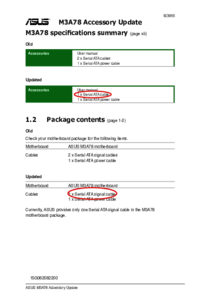
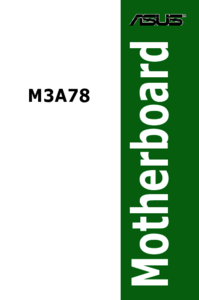




 (100 pages)
(100 pages) (62 pages)
(62 pages)



 (38 pages)
(38 pages)







Comments to this Manuals